
Google Chrome ay isa sa mga pinaka ginagamit na mga browser sa Android platform mula nang maraming taon. Ang sikat na browser ay may maraming mga pagpipilian, na lubos na maraming nalalaman dahil sa maraming mga extension na mayroon ito at ito ay isa sa mga application na hindi nagkukulang ng sikat na madilim na mode alinman.
Ang default na browser ay naglo-load ng home page, sa kabila nito maaari namin itong palitan sa ibang URL, alinman sa isa sa mga pahina ng balita na gusto namin o isa na madalas mong bisitahin. Maaari mo itong palitan nang maraming beses hangga't gusto mo pagsunod sa mga hakbang na ito at kinakailangan upang maisagawa ang mga ito sa sulat.
Paano baguhin ang home page sa mobile
Ang Google Chrome ay may pangunahing pagsasaayos bilang default at mayroon ding isang pang-eksperimentong, sa kasong ito ito ay nagkakahalaga ng pagpasok sa una. Maghahatid ang isang pang-eksperimentong pagsubok sa mga bagong bagay na mayroon ito bilang karagdagan, ngunit isusulong namin ang lahat na inaalok ng application na ito mula sa alok ng Play Store.
Ang unang hakbang ay upang simulan ang application ng Google Chrome sa iyong Android phone., mag-click sa tatlong puntos sa kanang itaas, piliin ang «configuration"at mag-click sa «Pangunahing Pahina». I-aktibo ang opsyong ito upang ipasadya, sa kasong ito ipapakita nito sa iyo ang dalawang pagpipilian, ang home page ng Chrome at isang walang laman na patlang upang punan ang isang address.
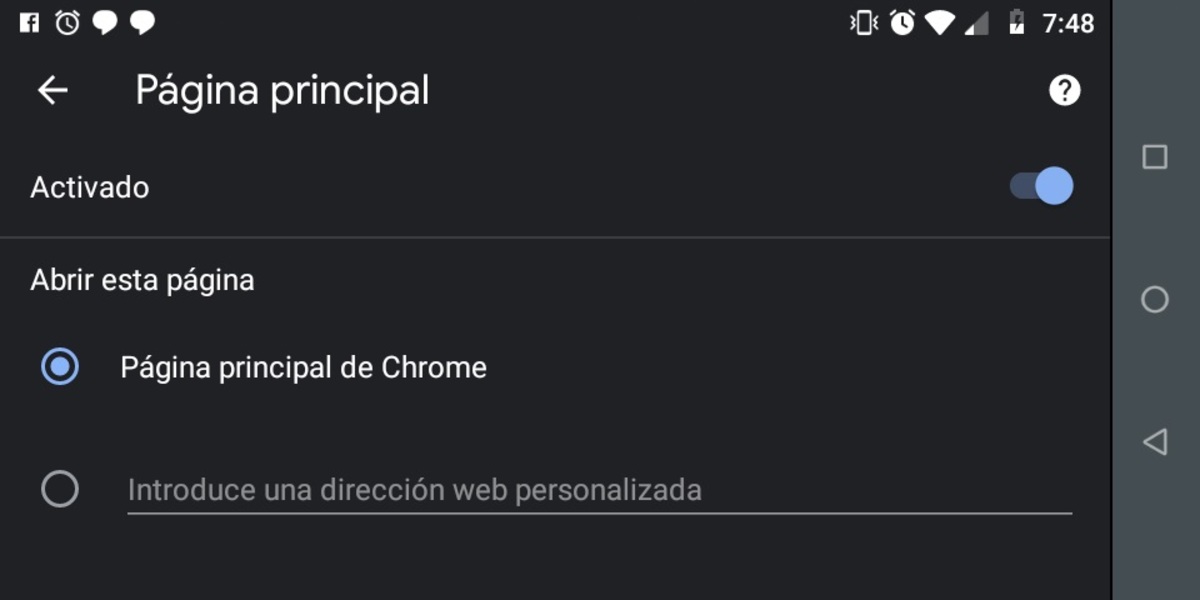
Kapag nasa loob ng pasadyang patlang na iyon podemos poner por ejemplo androidsis. Sa at binibigay namin ito upang makatipid para sa mga pagbabago na mailalapat. Sa sandaling nai-save, kailangan nating isara ang application nang buo upang magkabisa, na kinakailangan upang patayin ang lahat ng mga app.
Ya después de que hayas cerrado todo al volver abrir el navegador Google Chrome nos saltará la URL introducida, en este caso el portal Androidsis. Esto nos valdrá para tenerla como página favorita y no tener que introducir la dirección de la página a mano o bien desplegarla desde favoritos.
